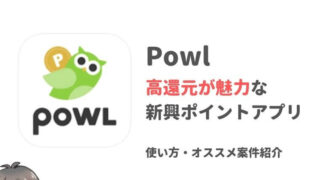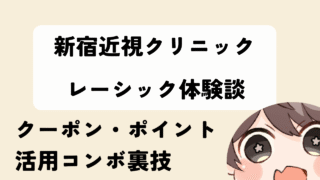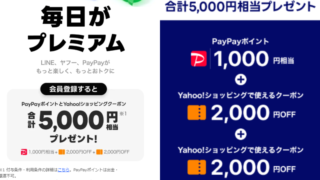ECサイトの長期休暇設定やることリスト(Yahoo!楽天Amazon)

ネットショップでの長期休暇設定っていつもなにやればいいんだっけってなって大変ですよね・・。。
今回は楽天・ヤフーショッピング・Amazonでの長期休暇の設定とやるべきことをまとめました。
自分用の備忘録としてまとめておりますが、ネットショップを運営している方の参考になれば幸いです!
Yahoo!ショッピングでの長期休暇設定の手順
配送遅延のお知らせ設定
ストア構築>ストア情報設定>ストア情報設定
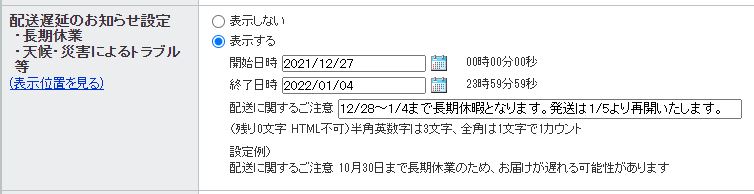
記載すると商品ページの商品アイコン上などの目立つ箇所に配送遅延の情報が表示されます。
お客様へのお知らせの記載
ストア構築>カート設定>基本設定
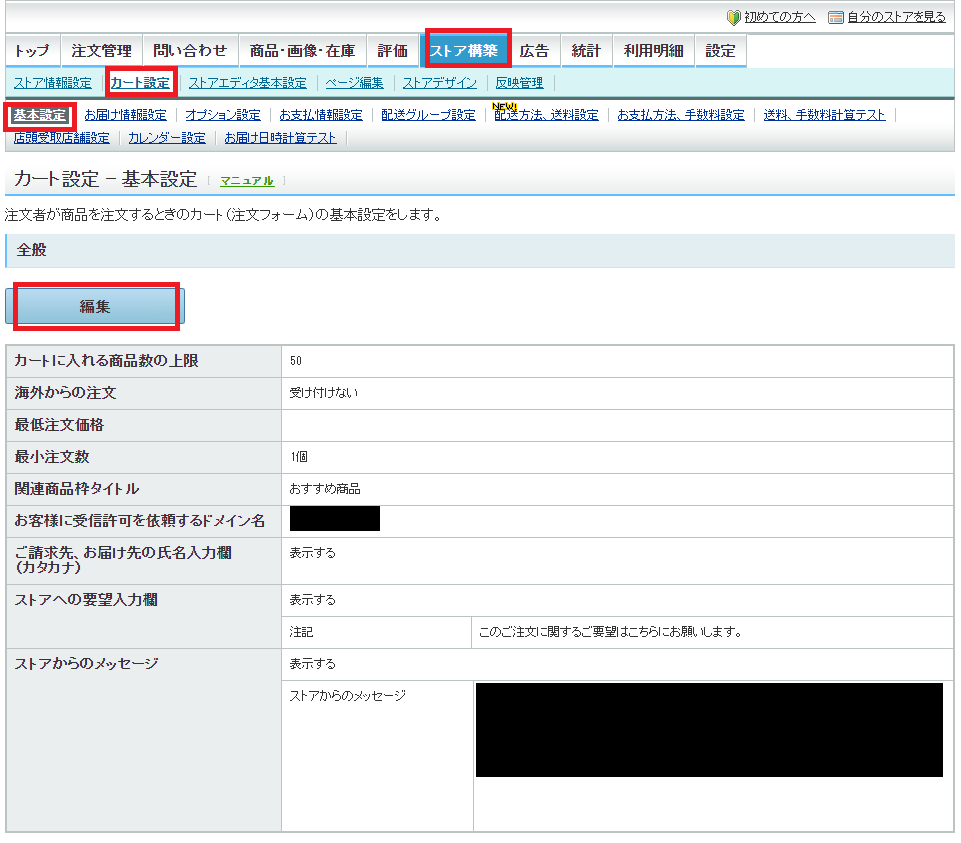
編集よりカート上部に出てくるメッセージを修正します。 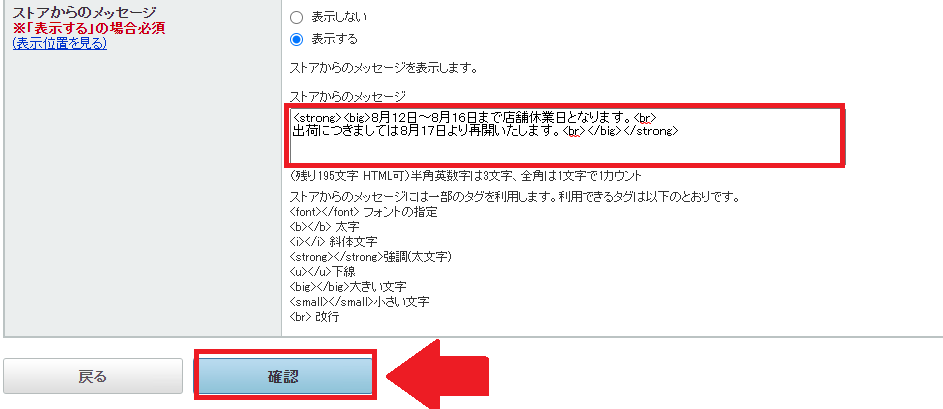
内容の変更が完了したら確認を押下
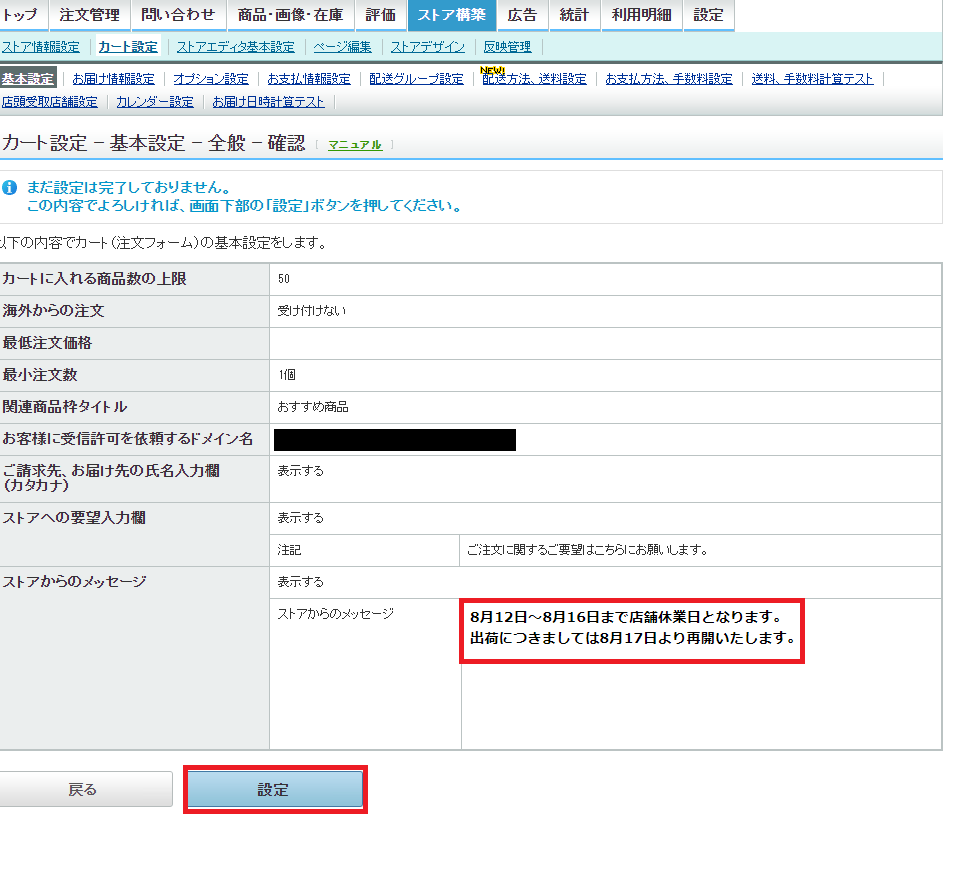
設定を押下することでカート上部にメッセージが表示されるようになります。
営業カレンダー設定
ストア構築>カート設定>カレンダー設定
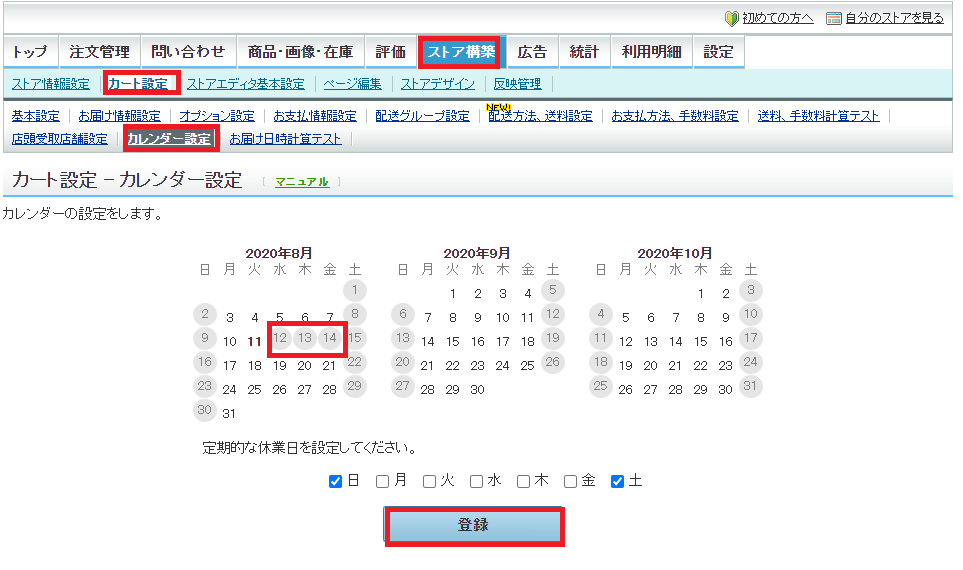
ストア休業日は出荷しないの設定が必須。
ストア休業日をカレンダーでポチポチ押して休業日を設定します。
ストアフロントからお知らせバナーを設置
ストアトップにも休業のお知らせのバナーを設置したほうがいいので、ストアトップにも休業のお知らせをするバナー等をはります。
PC
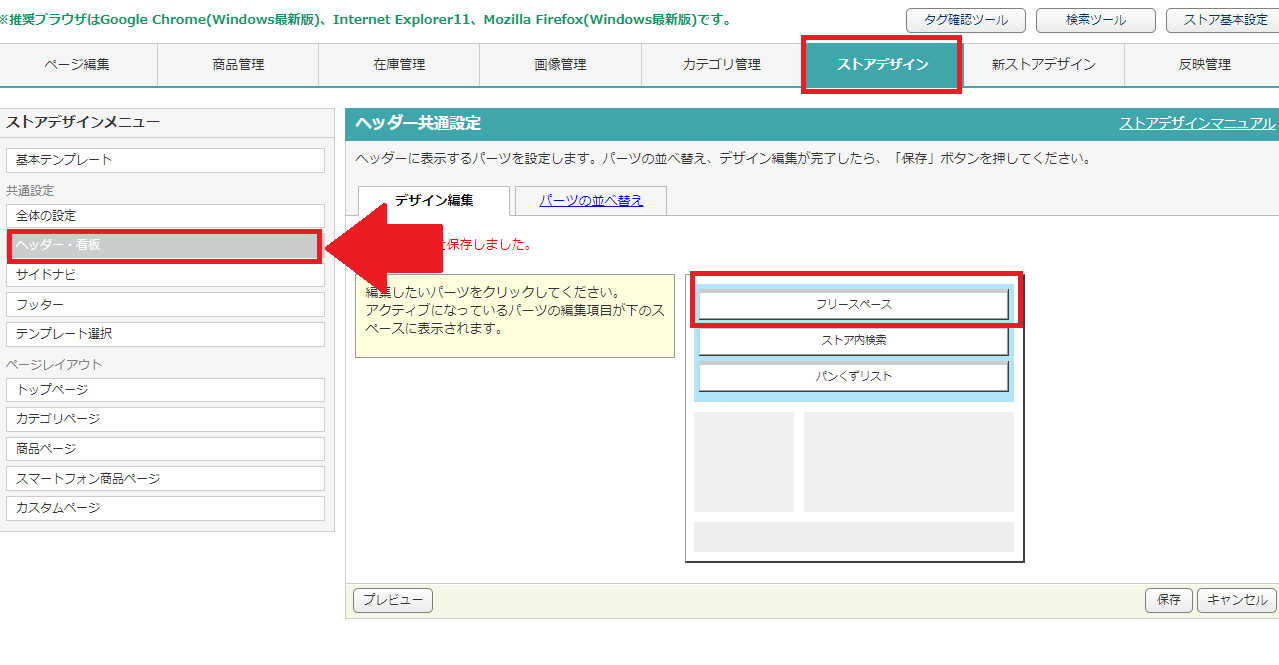
PCの場合はヘッダーに記載しておけば全ページに適用されるのでヘッダーに記載するのがオススメ
新ストアデザインの場合
看板に画像を入れたり、お知らせに入れることで対応可能。
スマートフォン
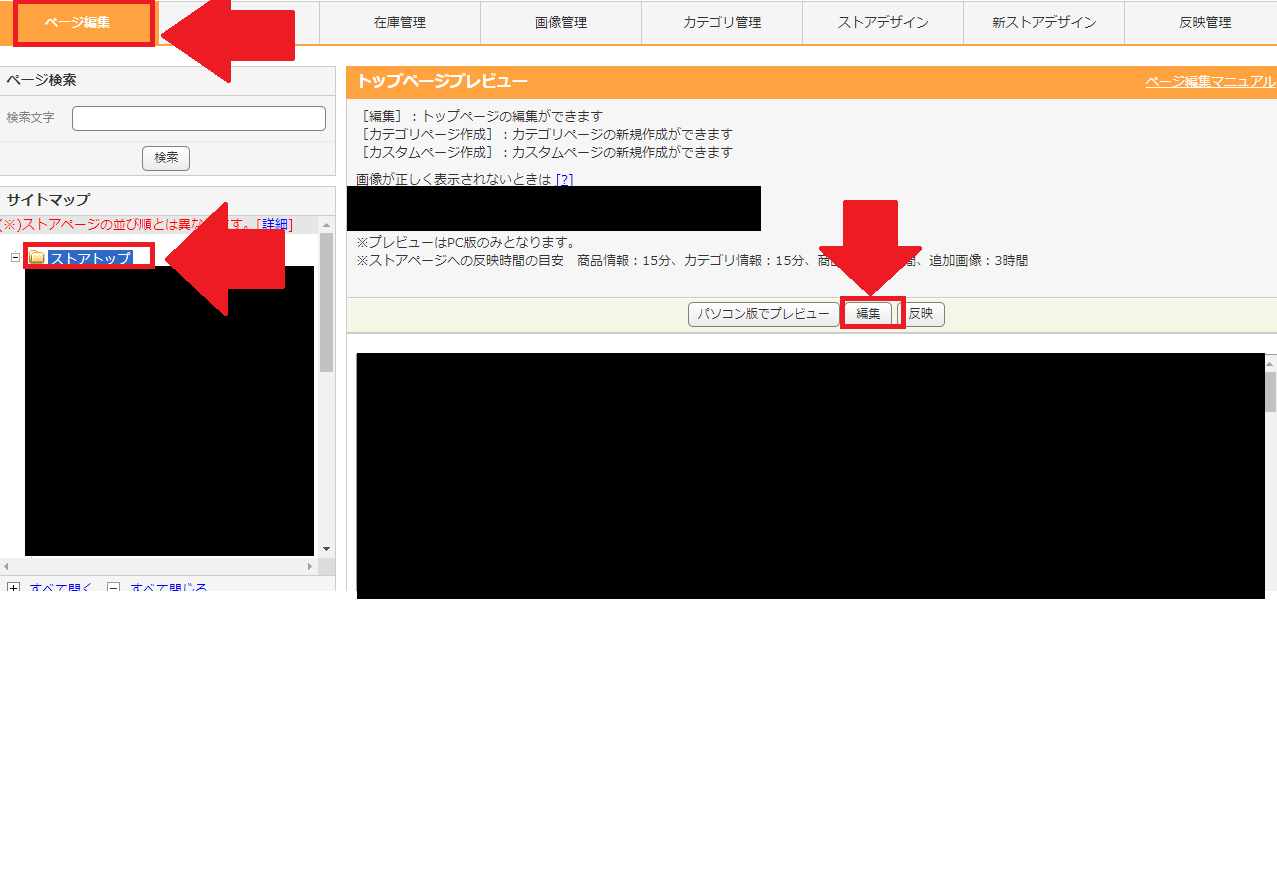
スマートフォンに関しては機能が足りなく、トップページのみのお知らせでの記載するしかありません。
ページ編集>ストアトップ>編集
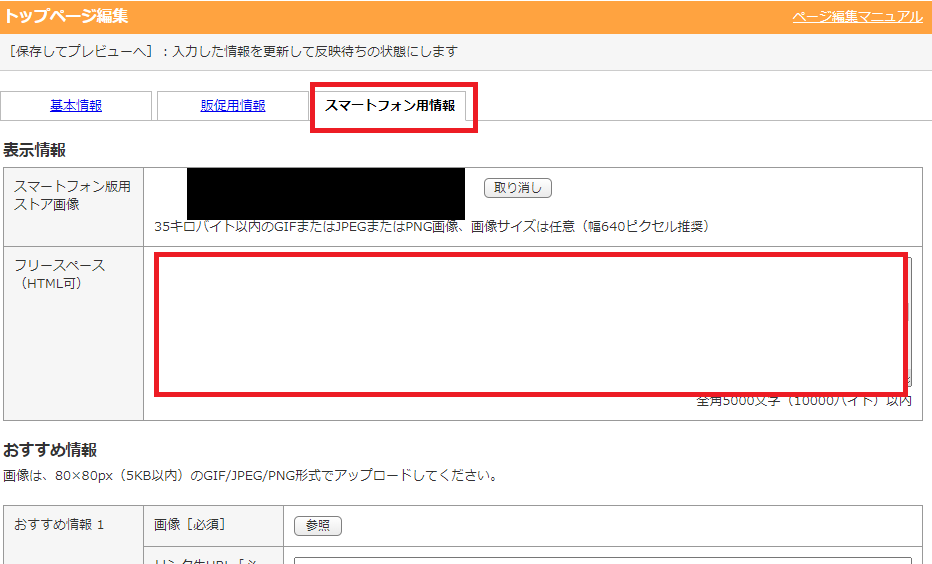 ここにスマートフォン用情報を記載する箇所があります。
ここにスマートフォン用情報を記載する箇所があります。
フリースペースに記載すればトップページにお知らせが記載されます。
楽天市場の長期休暇設定
営業日カレンダー設定
店舗情報設定>基本情報設定>営業日カレンダー設定
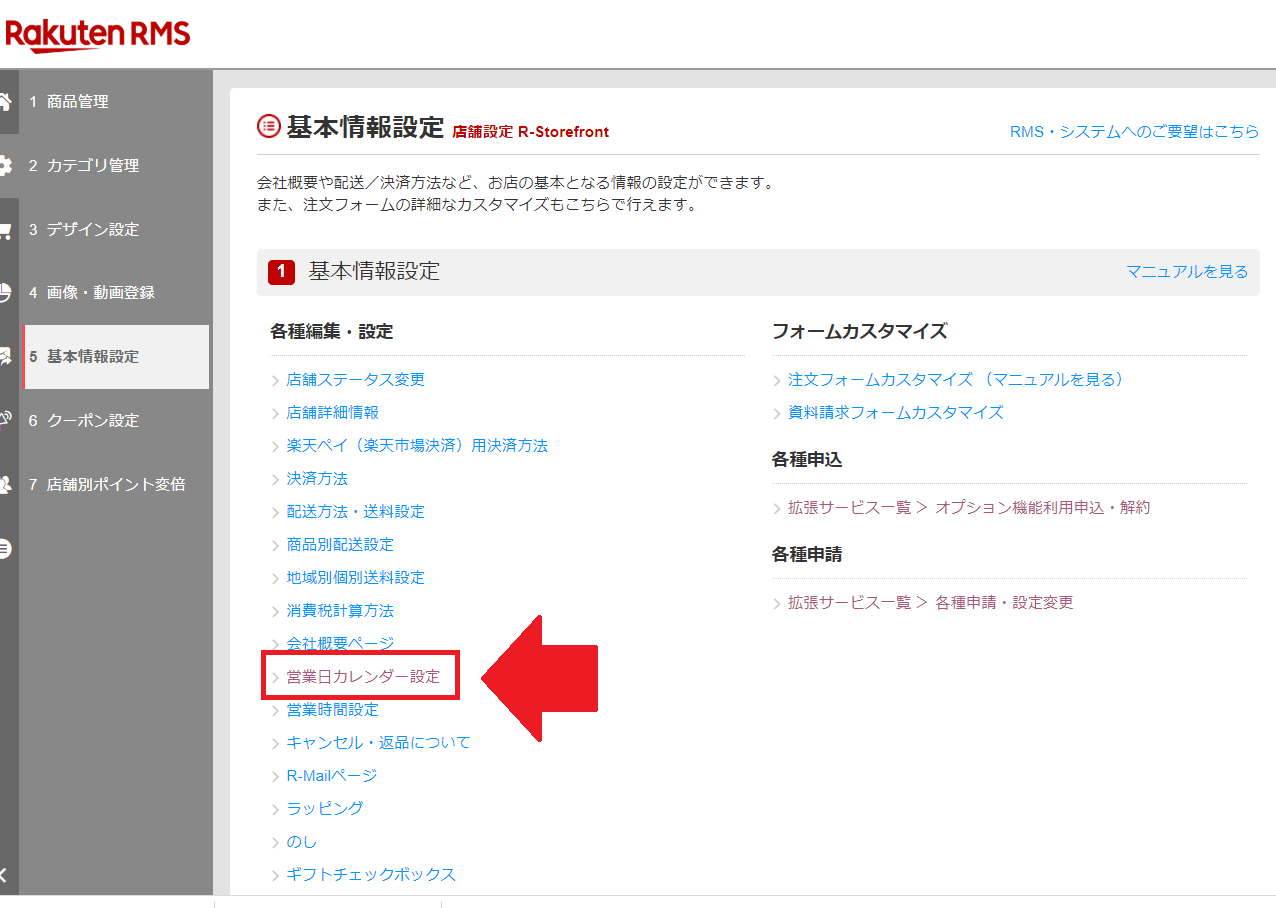
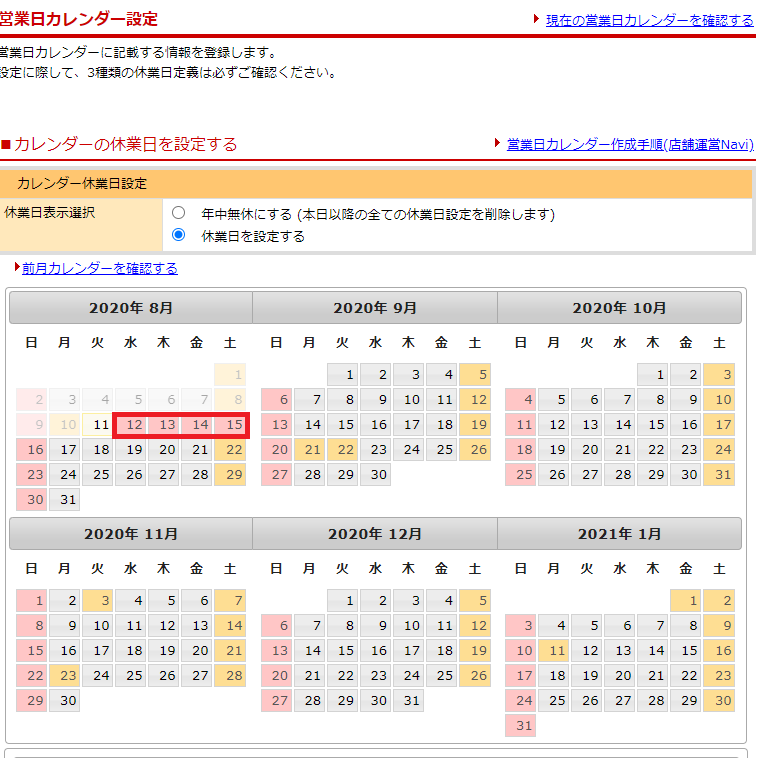
営業カレンダーを設定し休業日を設定することでお届け予定日を管理できます。
ショップからのお知らせの修正
- 店舗情報設定>基本情報設定>ショップからの重要なお知らせ(Web)
- 店舗情報設定>基本情報設定>ショップからの重要なお知らせ(メール)
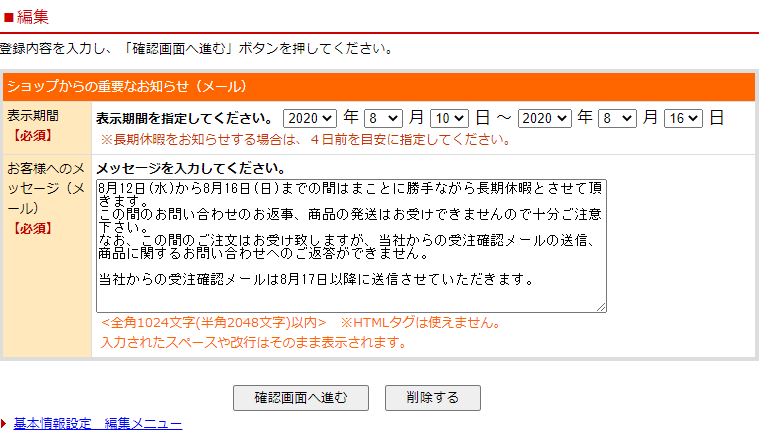
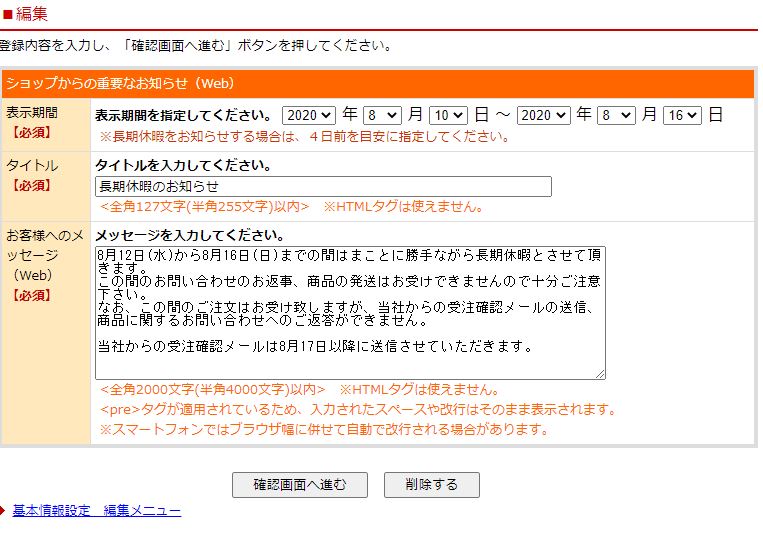 カート画面と注文内容確認画面のメールにて長期休暇のお知らせを伝えることができます。
カート画面と注文内容確認画面のメールにて長期休暇のお知らせを伝えることができます。
ストアフロントでの告知
PCの場合
店舗情報設定>デザイン設定>PC デザイン設定>ヘッダー・フッター・レフトナビ
スマートフォンの場合
店舗情報設定>デザイン設定>スマートフォン デザイン設定>トップページ編集もしくは商品ページ共通パーツ設定
どちらかに設定しておけば間違いないと思います。
納期情報設定
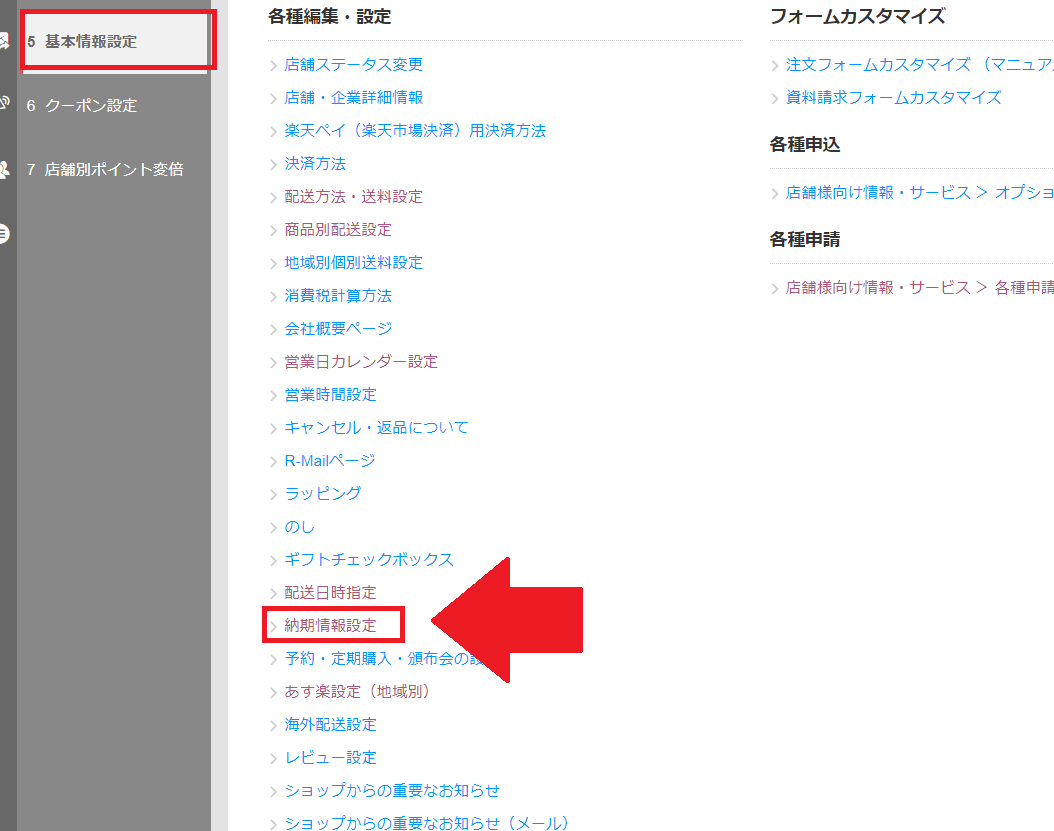
店舗情報設定>基本情報設定>営業日カレンダー設定
納期管理番号ごとのお届け日数と文言が表示されています。
こちらの文言を休暇明けに発送する旨を記載するのがいいと思います。
お届け日数は営業日カレンダーと連携するため、お届け日数は変更しなくても大丈夫です。
Amazon
Amazonは長期休暇設定をしっかり行わないとペナルティ対象をガッツリくらう恐れがあるのでしっかりとやりましょう。
ただし、クッソめんどくさいです。
在庫一括更新テンプレートファイルのダウンロード
https://s3.amazonaws.com/seller-templates/ff/jp/Flat.File.PriceInventory.jp.xls
価格と数量変更ファイルから出荷リードタイムを変更します。
SKUの項目が必須項目ですのでここは必ず入力しましょう。
SKU項目のダウンロード
在庫>出品レポート>出品レポートをリクエスト
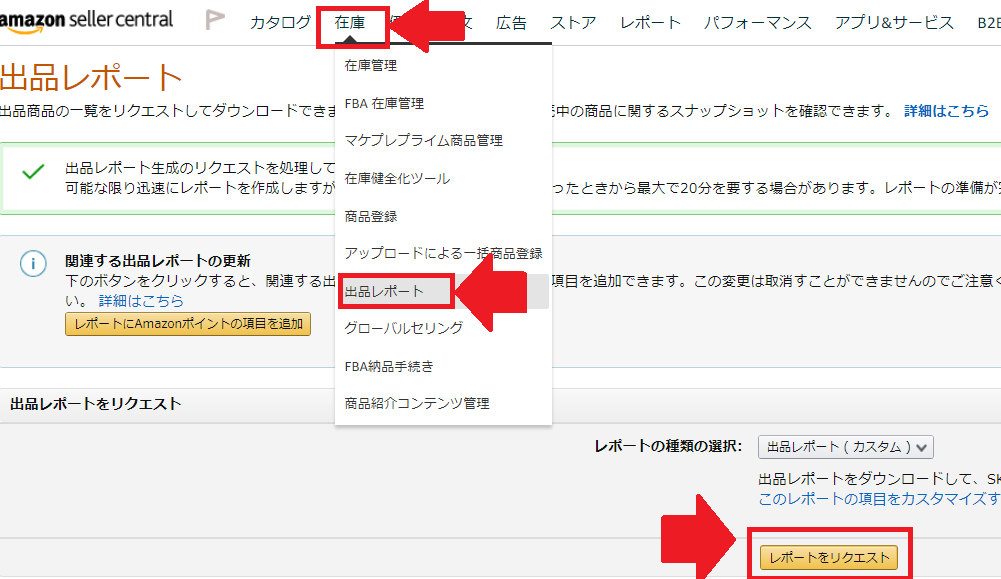
更新ファイルのために、SKU項目をダウンロードしておきます。
リクエスト後しばらくすると、出品レポートをダウンロードできるようになります。
 これで現在出品されているSKUが一覧で取得できます。
これで現在出品されているSKUが一覧で取得できます。
先ほどの更新用ファイルのSKUの欄にコピペで貼り付けをします。
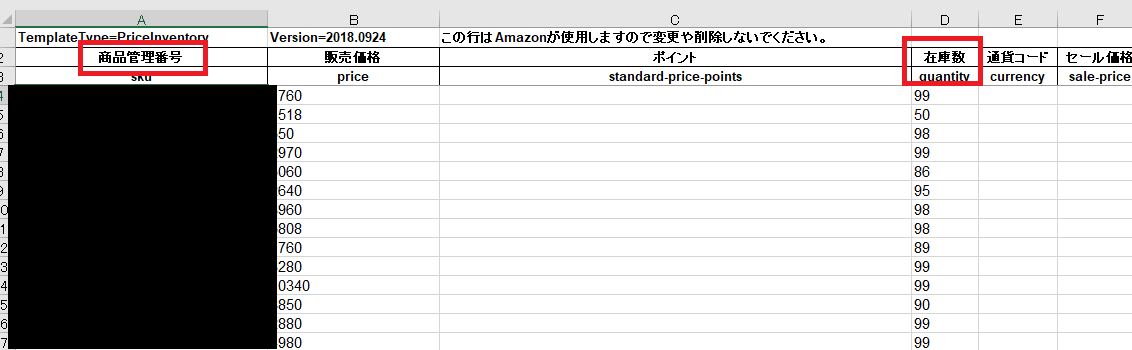
在庫数は現在のファイルのバージョンでは更新は不要ですが、念のため入れておきましょう。
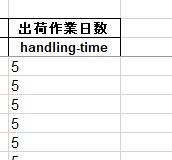
出荷作業日数の項目に出荷リードタイムを記載します。
| リードタイム | Amazonページの「在庫状況」 | Amazonページの 「出荷までの日数」 |
| 空白、1、2 | 在庫あり | 1-2日 |
| 3 | 通常2~3日以内に発送します。 | 2-3日 |
| 4 | 通常3~4日以内に発送します。 | 3-4日 |
| 5 | 通常4~5日以内に発送します。 | 4-5日 |
| 6~10 | 通常6~10日以内に発送します。 | 6-10日 |
| 11~15 | 通常1~3週間以内に発送します。 | 11-15日 |
| 16~20 | 通常2~3週間以内に発送します。 | 16-20日 |
| 21~30 | 通常3~5週間以内に発送します。 | 21-30日 |
ファイルをアップロード
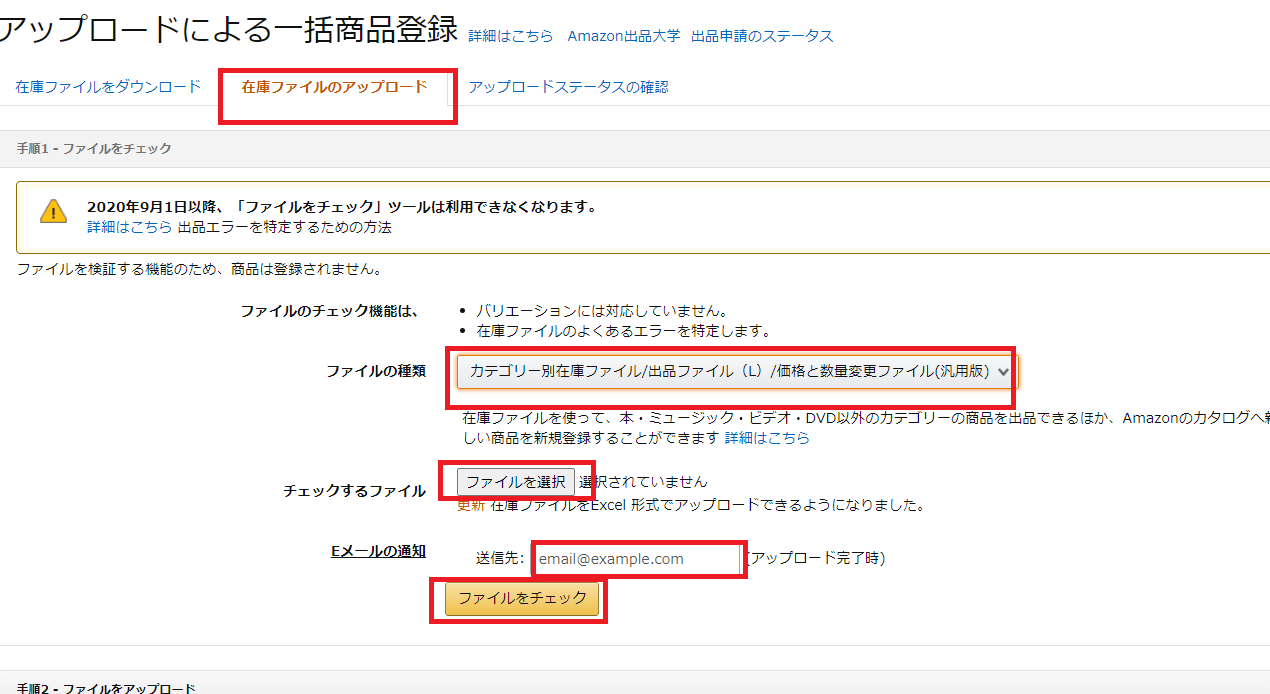
先ほど作った更新用ファイルをチェックします。
カテゴリー別在庫ファイル/出品ファイル(L)/価格と数量変更ファイル(汎用版)を選択し、ファイルを選択から先ほどのファイルのチェックをします。
チェック結果を確認しファイルをアップロード
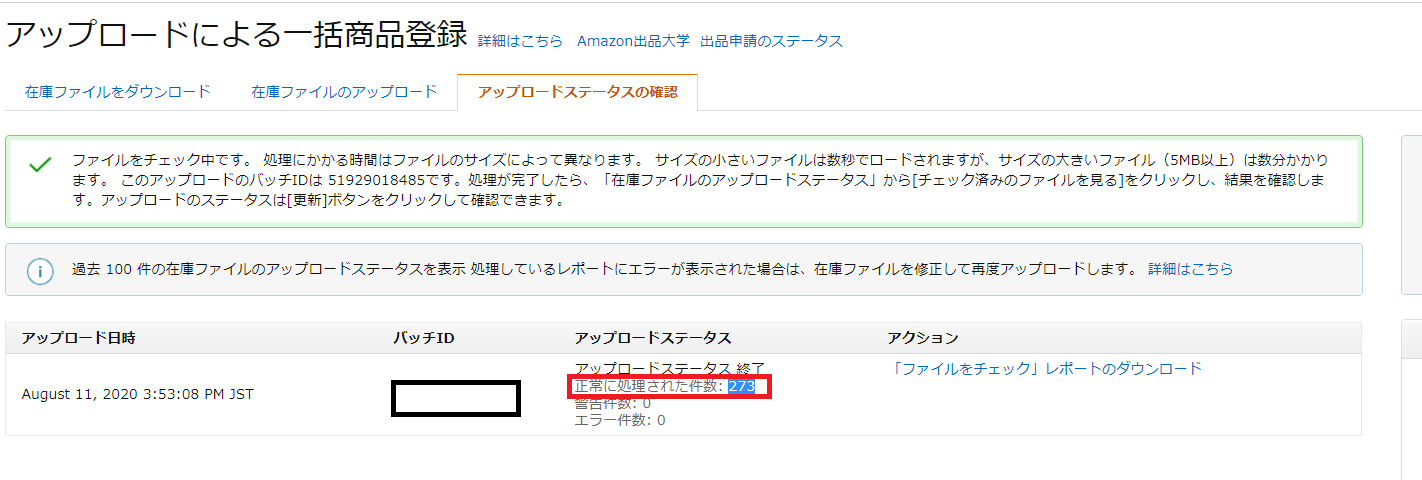
チェック後にエラーがないか確認します。
エラーがなければそのまま、同じ形式でファイルをアップロードします。
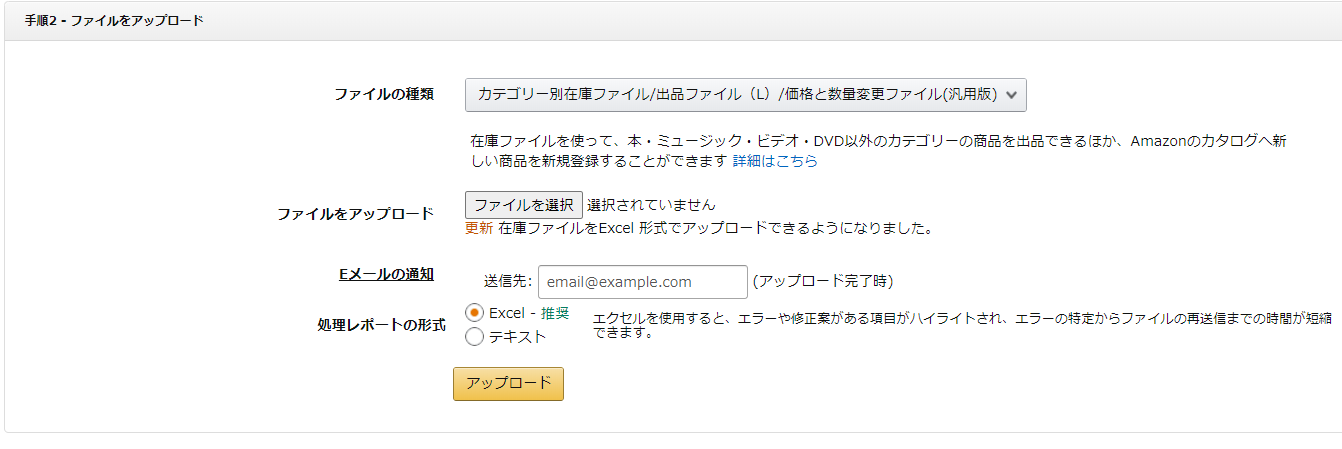 チェックと同様の形式でアップロードを行います。
チェックと同様の形式でアップロードを行います。
お急ぎ便設定を解除
出品ファイル(L)をダウンロード
https://s3.amazonaws.com/seller-templates/ff/jp/Flat.File.Listingloader.jp.xls
プライムを設定している場合は、お急ぎ便の設定を解除する必要性あり。
その場合は出荷リードタイムを設定してもお急ぎ便の設定が優先される仕様であるため、必ずプライム配送に紐づく配送パターンを変更する必要がある。
一時的に長期休暇用の配送パターンに変更し、後から長期休暇明けに元のプライム配送パターンに変更を行う。
出品ファイル(L)をダウンロードし、書き換えを行う。
入力必須項目
価格と在庫ファイルと違い、出品ファイル(L)は以下項目が入力必須の項目となる。
- 商品管理番号
- 販売価格
- 在庫数
- 商品コード(JANコード等)
- 商品コードのタイプ
- 商品のコンディション
配送パターンの項目を新規で設定した移行用の項目に変更して書き換えを行う。
auPayマーケット(wowma)
営業日カレンダーの設定
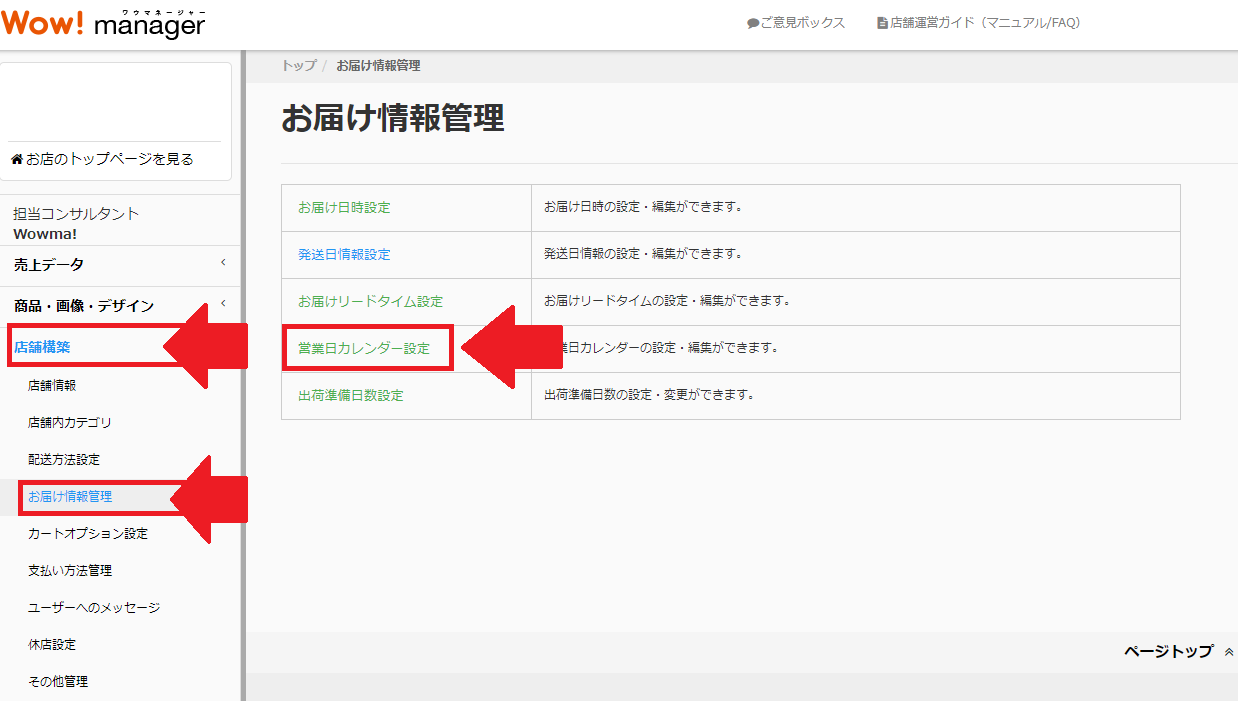
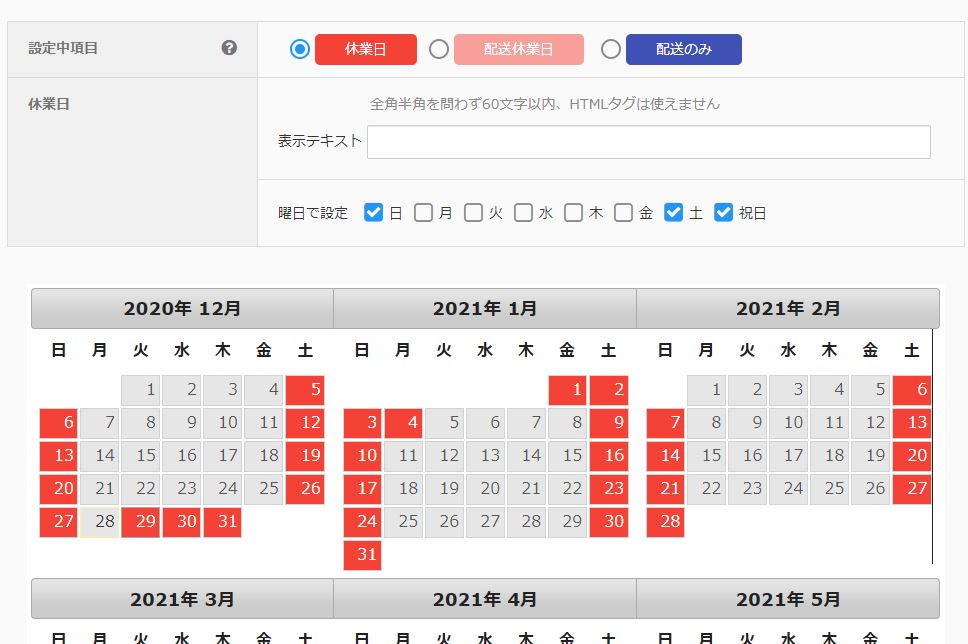
店舗構築>お届け情報管理>営業日カレンダー設定
営業日カレンダーで休業日を設定します。
店長からのメッセージ
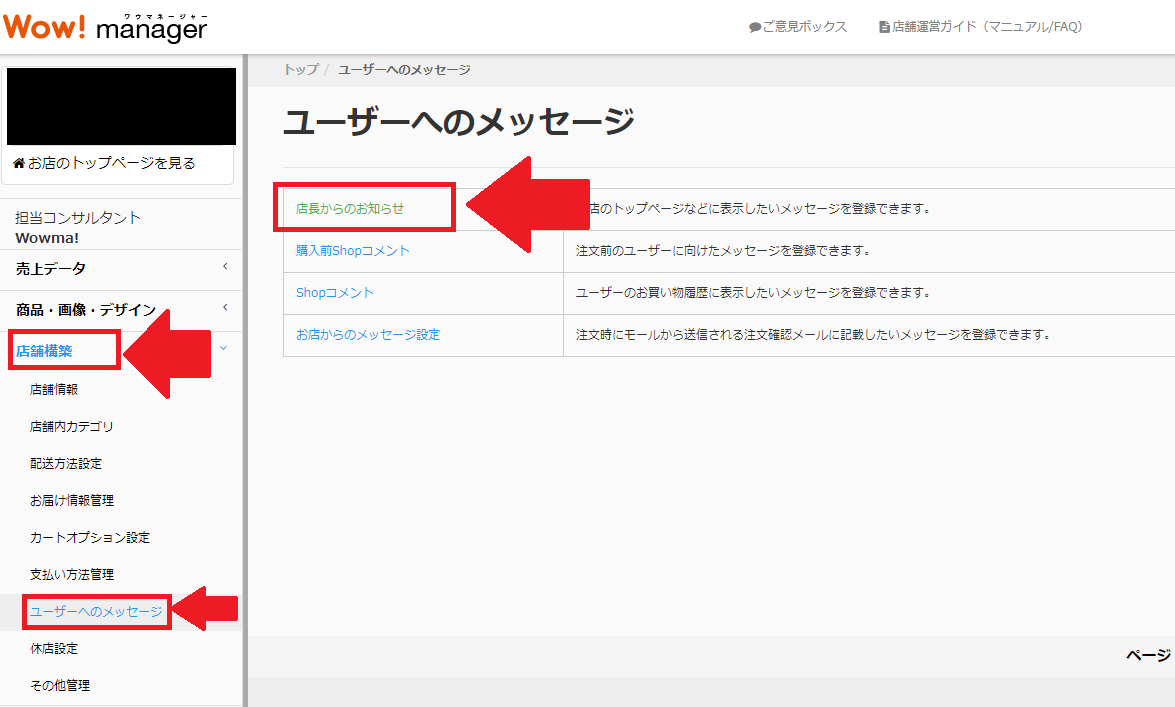
店舗構築>ユーザーへのメッセージ>店長からのお知らせ
ここでお届け日や休暇に関する情報を記載することができます。
shopコメント
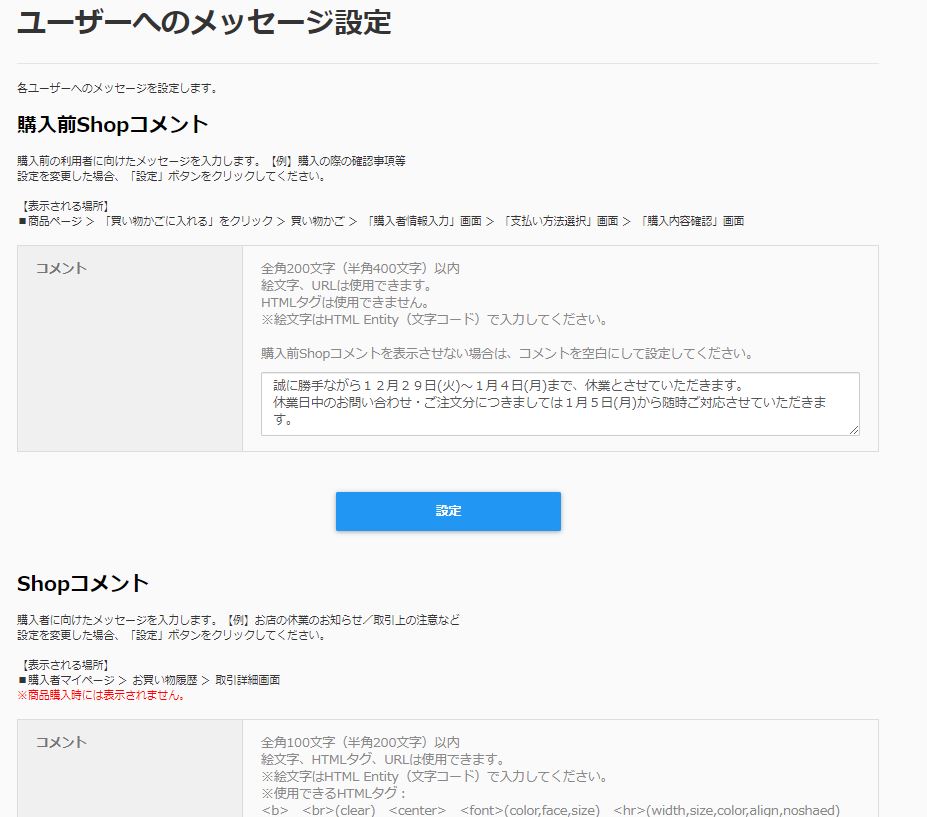
店舗構築>ユーザーへのメッセージ>shopコメント
購入内容確認画面やショップトップなどの各種カートフロー上でメッセージを表示することができます。
ここで長期休暇設定を案内できます。
ゆたかが実際に投資しているおすすめの特選ファンドをご紹介
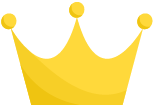 らくたま
らくたま現在一番投資している投資先!
50万円以上の投資で「ベネフィットステーション」が無料で使える特典が使える!
償還が早く無駄な拘束期間がほぼなく翌日償還、大変投資家想いの不動産クラウドファンディング早期償還が発生したらガッツポーズ!全期間運用したとみなして配当が支払われる「全期間配当制度」
| オススメ度 | |
|---|---|
| 平均利回り | 6.1% |
| 最低投資金額 | 1万円~ |
| 特徴 | 全期間配当、翌日償還、ベネフィットステーション |
| 新規特典 | 10万円以上投資でデジタルギフト1,000円、50万円以上投資でデジタルギフト5,000円分+ベネフィットステーション |
| オススメ度 | |
|---|---|
| 平均利回り | 3% |
| 最低投資金額 | 1万円~ |
| 特徴 | 途中売却が可能!上場企業運営の透明性。
ガッチガチのインカムファンドメイン。翌日償還 |
| 新規特典 | 紹介コード「985437」を入力して新規登録
登録後、1年以内に合計10万円投資でAmazonギフト券5,000円分 |
| オススメ度 | |
|---|---|
| 平均利回り | 2.5% |
| 最低投資金額 | 5万円~ |
| 特徴 | 全体で投資できる口数が決まっているので枠が開いてさえすればいつでも投資することが可能!いつでも売却が可能で運用した日数分日割りで分配金がもらえる!次のクラファン投資先までのちょっとした待機資金の運用に最適! |
| 新規特典 | 現在は特になし |



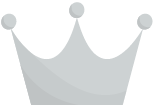 LSEEDクラファン
LSEEDクラファン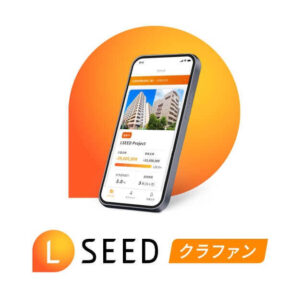
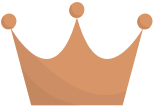 SOLS WALLET
SOLS WALLET